Сохраняете ли вы свое расписание и задачи в Календаре Google? Вот удобное расширение для Google Chrome, с помощью которого вы всегда будете в курсе встреч, не открывая Календарь Google на другой вкладке.
Интегрируйте Календарь Google с Chrome
DayHiker - это удобное расширение для Google Chrome, которое поможет вам придерживаться графика в браузере. Настольные приложения обычно могут упростить вам уведомление с помощью всплывающих окон или предупреждений, но веб-приложения требуют, чтобы вы посетили их, чтобы просмотреть свою информацию. DayHiker сочетает в себе лучшее из обоих и может сделать ваш Календарь Google более похожим на настольное приложение.
Для начала откройте страницу DayHiker из галереи расширений Chrome ( ссылка ниже ) и щелкните Установить. Подтвердите, что хотите установить его, когда появится запрос.

Теперь на панели инструментов Chrome появится новая кнопка расширения. Щелкните значок календаря, чтобы просмотреть свой Календарь Google. Вам нужно будет войти в свою учетную запись Google, чтобы календарь отображался; нажмите значок ключа, чтобы выбрать свою учетную запись, если в ней не отображаются ваши встречи автоматически.
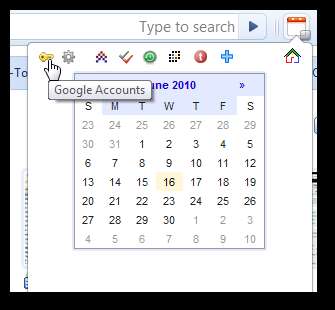
Если вы вошли в несколько учетных записей Google, например в общедоступную учетную запись Gmail и учетную запись Google Apps, вы можете выбрать нужный календарь и нажать Продолжать .
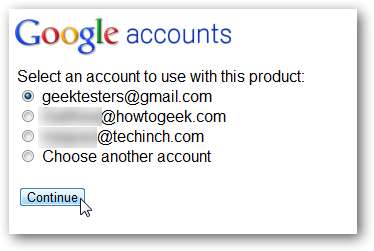
Теперь вы можете быстро увидеть свои предстоящие встречи. Просто наведите указатель мыши на значок, чтобы увидеть предстоящие события. Или просто взгляните на него, чтобы узнать, есть ли ближайшие встречи, так как значок индикатора изменит цвет, чтобы показать, сколько у вас осталось до следующей встречи.
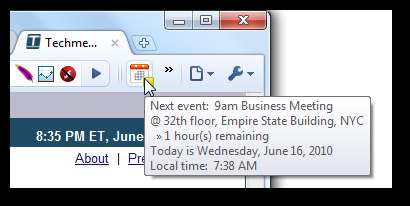
Щелкните значок, чтобы просмотреть дополнительную информацию о встречах.
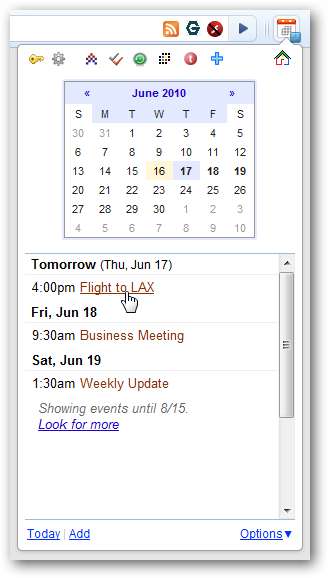
Или щелкните значок добавлять ссылка, чтобы добавить новую встречу. Если вам нужно изменить сведения о встрече, нажмите Редактировать детали и встреча откроется в Календаре Google, и вы сможете ее изменить.
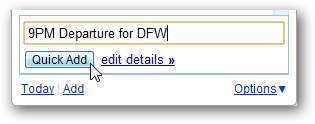
Вы также можете просматривать свои задачи и управлять ими в Календаре Google. Щелкните значок галочки, а затем добавьте или отметьте задачи прямо из панели расширений.
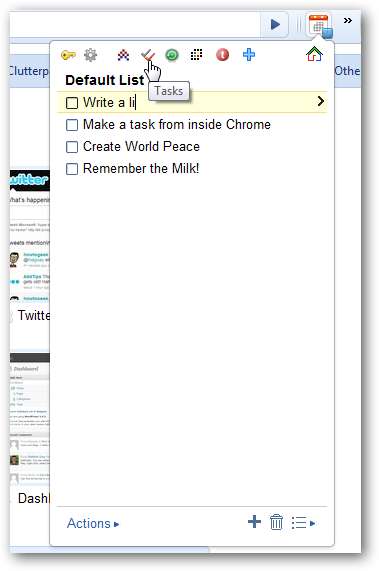
Вы также можете установить будильник в DayHiker. Щелкните значок с зеленым кружком и введите время срабатывания будильника. Как ни странно, он будет звонить только в том случае, если панель расширений остается открытой, поэтому, если вы щелкнете в любом другом месте в браузере или даже переключитесь на другую программу, он не будет звонить.

Если вы хотите изменить настройки DayHiker, щелкните его правой кнопкой мыши и выберите «Параметры» или выберите «Параметры» на странице расширений Chrome. Здесь вы можете настроить свои значки и значок DayHiker или ввести собственный домен для своего календаря Google Apps Pro.
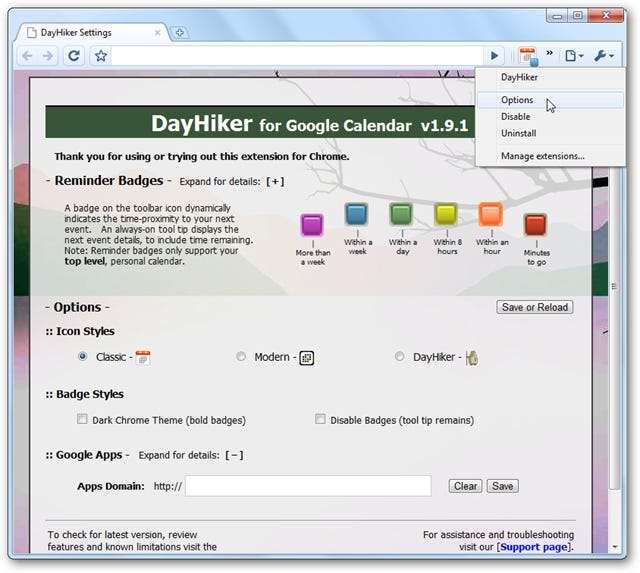
Вывод
Если вы полагаетесь на Календарь Google, чтобы быть в курсе своего расписания, DayHiker поможет вам придерживаться расписания и знать, что вас ждет. Мы хотим, чтобы DayHiker поддерживал несколько календарей, чтобы мы могли комбинировать наши календари Google Apps с нашим личным календарем Google, но, тем не менее, это очень полезный инструмент.
Независимо от того, являетесь ли вы человеком с плотным графиком или просто хотите записывать задачи и отслеживать их, это расширение поможет вам сделать это эффективно с помощью знакомых инструментов Google.
Ссылка







